Zwift → COROS
MyWhoosh → Garmin
MyWhoosh → COROS
のうち、このページでは、
MyWhoosh → COROS 手動アップロード
する方法を記載しております。
MyWhoosh → COROS 手動アップロード
手順は以下の①②となります。スマホの場合はスマホアプリではなくWebサイトを使うのがキモです。
なお PC でも同様の手順で作業できます。
①MyWhoosh の Webサイトから記録をダウンロード
②COROS の Webサイトにて記録をアップロード
①MyWhooshから記録をダウンロード
まず下記サイトをブラウザで開きます。スマホでOK。
ACTIVITIES タブを開き、一番右へスクロールして「↓」アイコンをタップします。
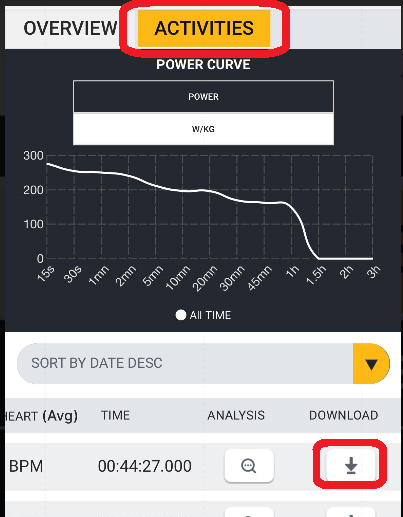
「”XXX.fit”をダウンロードしますか?」というウインドウが開くので「ダウンロード」をタップします。
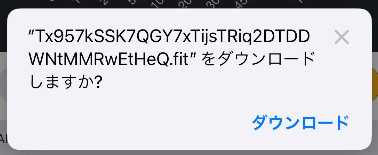
iPhone であれば、下からニョキっとダウンロード完了のバーが出てくるので、そこの「ダウンロード」をタップすると、どこに fitファイルが保存されたのかが分かります。
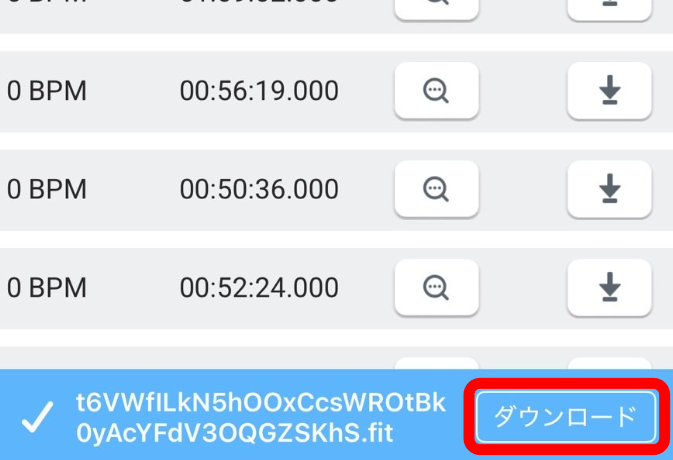
続けて、この fitファイルを COROS へアップロードします。
②COROS へ記録をアップロード
まず下記サイトをブラウザで開きます。こちらもスマホでOK。
t.coros.com/admin/views/activities
かなり文字が小さいのですが、画面上部の「ワークアウトリスト」タブを開き、その中にある「データインポート」ボタンをタップします。
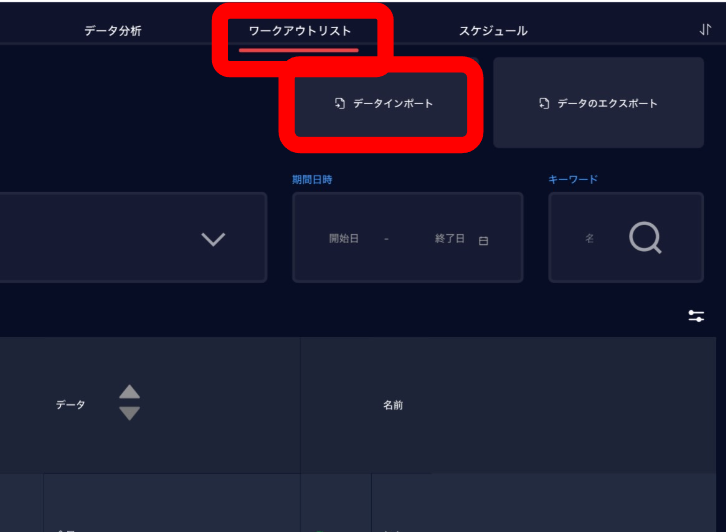
ここでポップアップウインドウが開くので、そこにある「ファイルを選択」ボタンをタップします。
ここも文字が小さくて読みづらい。
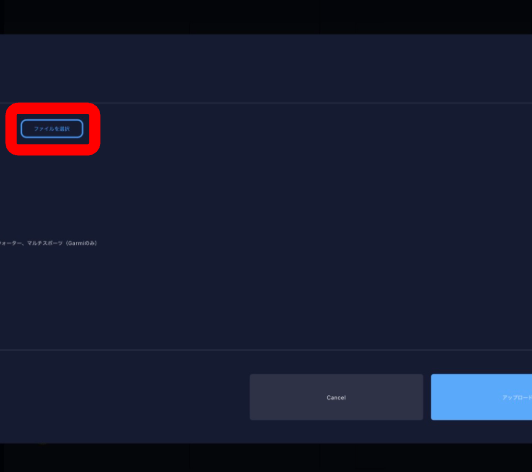
ここで、先ほど MyWhoosh からダウンロードした XXX.fit を選択し、開くをタップ。
ファイルの作成日時(※練習日時ではない)で識別すると分かりやすいです。
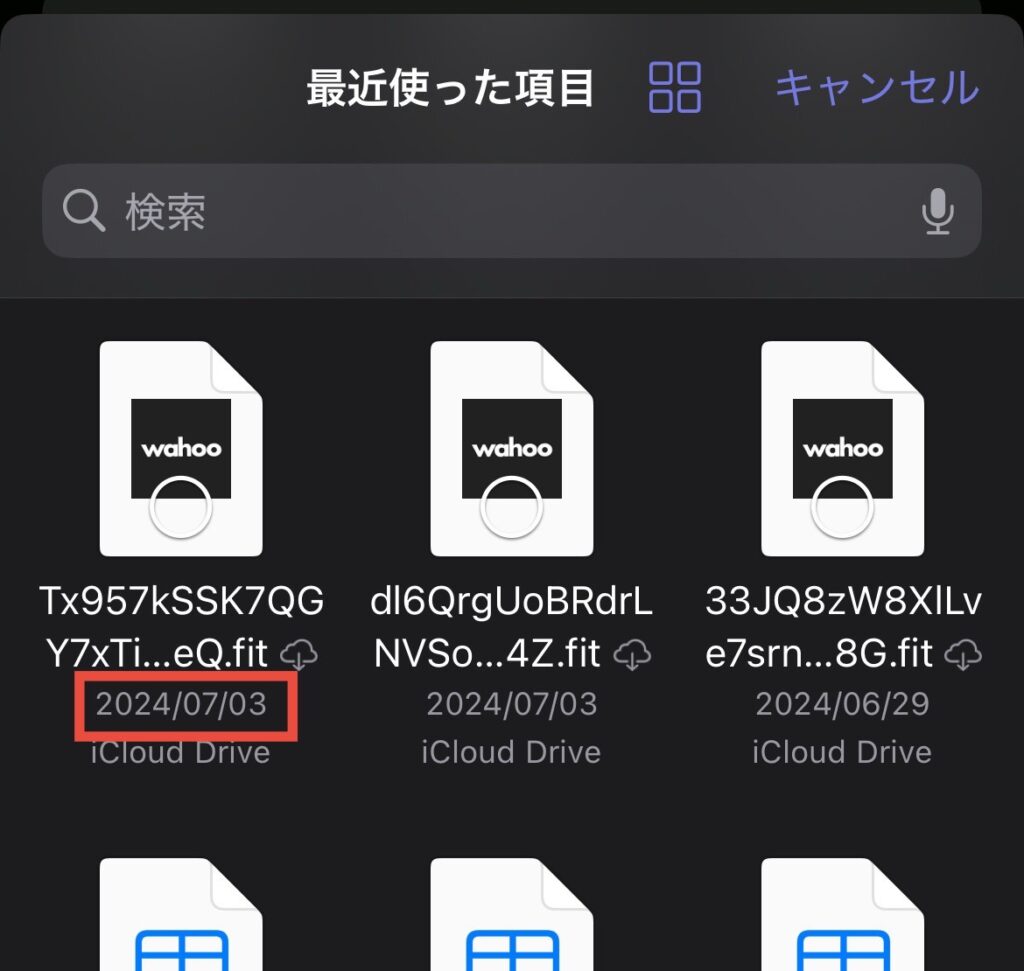
1つ前の画面に戻ります。
先ほどタップしたボタンの横に「アップロードを再開」が表示されていれば成功です。
まあ失敗しても悪いことは起こらないので、この表示は確認しなくても良いです。
あとは右下の青い「アップロード」ボタンをタップすればアップロード完了。
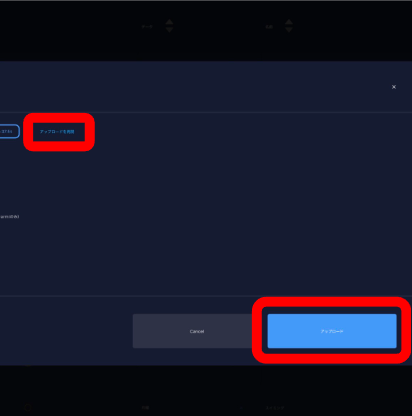
最後に COROSアプリを開いて、きちんと登録されていれば成功です!

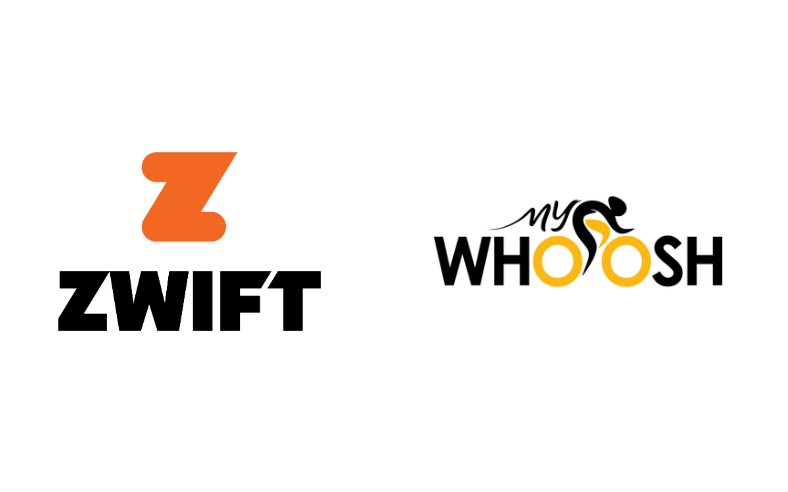




コメント